虛擬機器安裝中標麒麟桌面版7.0系統 + 升級Firefox瀏覽器
阿新 • • 發佈:2020-05-30
# 背景
由於公司業務(政府專案)需要走國產化路線,需要把原來已有的產品在國產的系統進行測試。目前選擇的是中標麒麟系統,這是一款國產系統,介面 UI 和 window 類似,系統核心使用的是 Linux 的,說白了就是 window + linux 的結合體。
# 在虛擬機器中安裝中標麒麟系統
## 準備工作
- 虛擬機器軟體:VMware12
- 系統映象:中標麒麟系統7.0
- Firefox瀏覽器:Linux版本Firefox52
- 軟體下載導向:[VMware12](https://pan.baidu.com/s/1QtNICPT8z6Y2VqaCJxSyrg ) 提取碼:5ijj、 [中標麒麟桌面版7.0](https://pan.baidu.com/s/1PUUHy4L8upMAkTWgFXV3KQ) 提取碼:e6fp 、[Linux版本Firefox52](http://ftp.mozilla.org/pub/firefox/releases/52.0/linux-x86_64/zh-CN/)
## 虛擬機器安裝
這裡虛擬機器安裝沒什麼好講的了,拿到安裝包,一直下一步就可以了,上面已經提供了虛擬機器的下載連結。
安裝教程可以參考:https://blog.csdn.net/lx940112/article/details/80159509
## 中標麒麟系統安裝
先從上面提供的連結下載對應的映象檔案,然後在本機把虛擬機器軟體安裝好。
- 開啟虛擬機器軟體,點選【建立新的虛擬機器】

- 進入新建嚮導,選擇對應的選項,一直下一步即可,如下圖:






- 進入虛擬機器後安裝麒麟系統,如下圖:
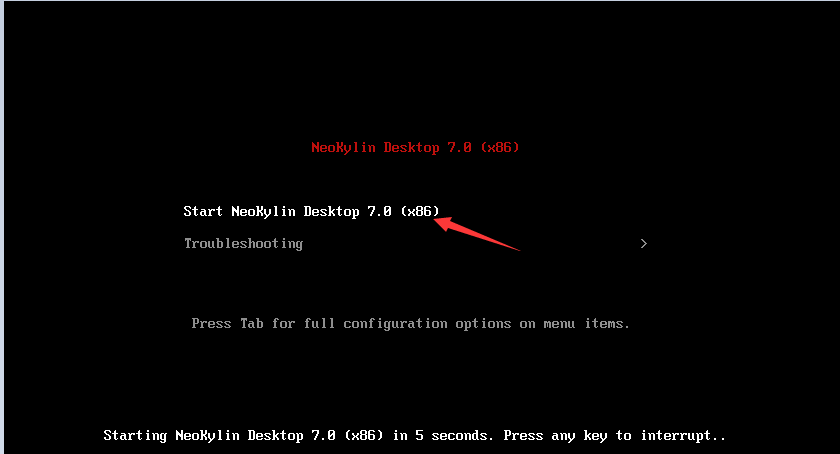
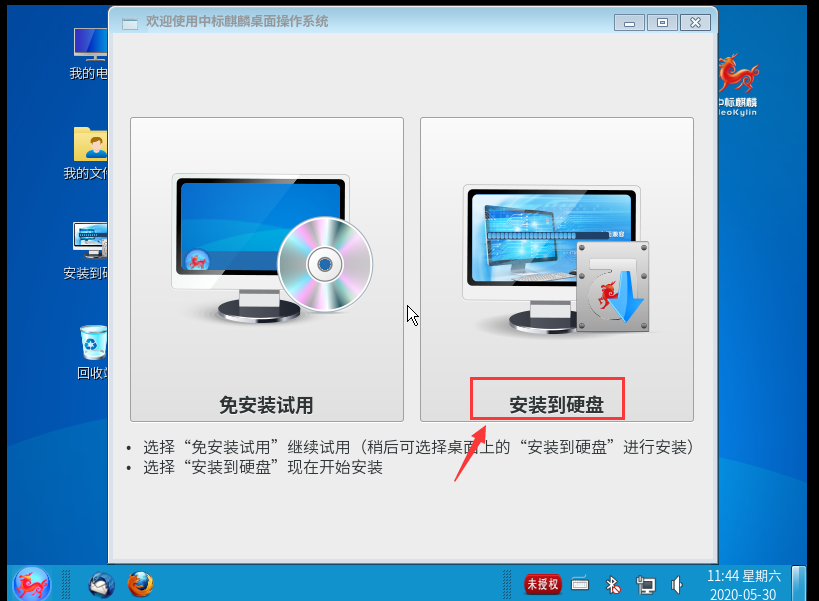
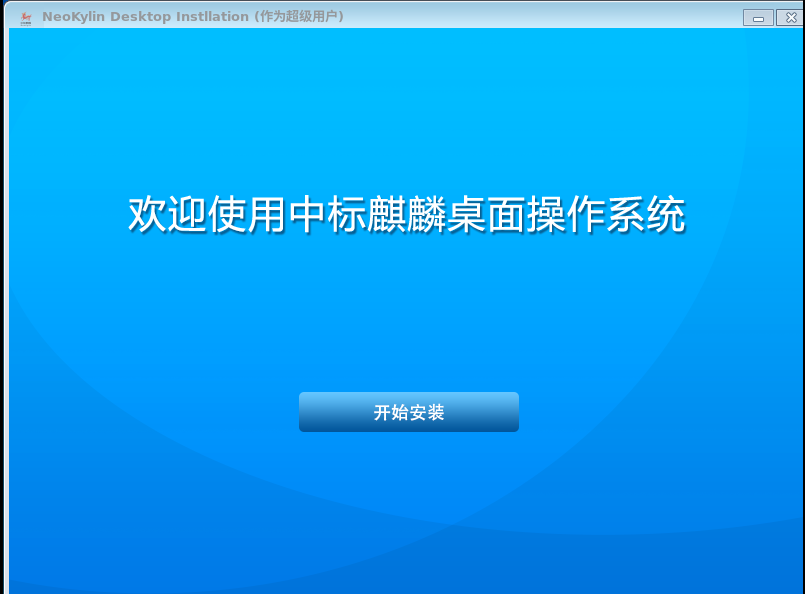
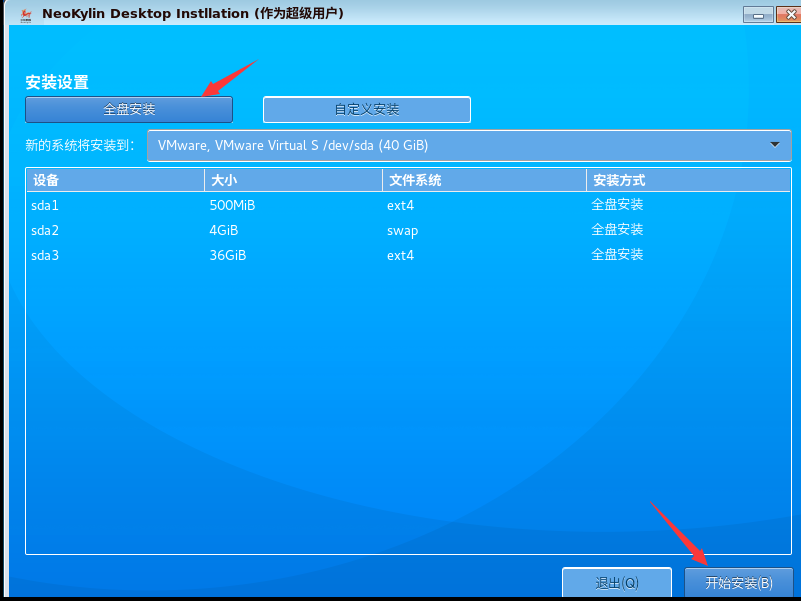

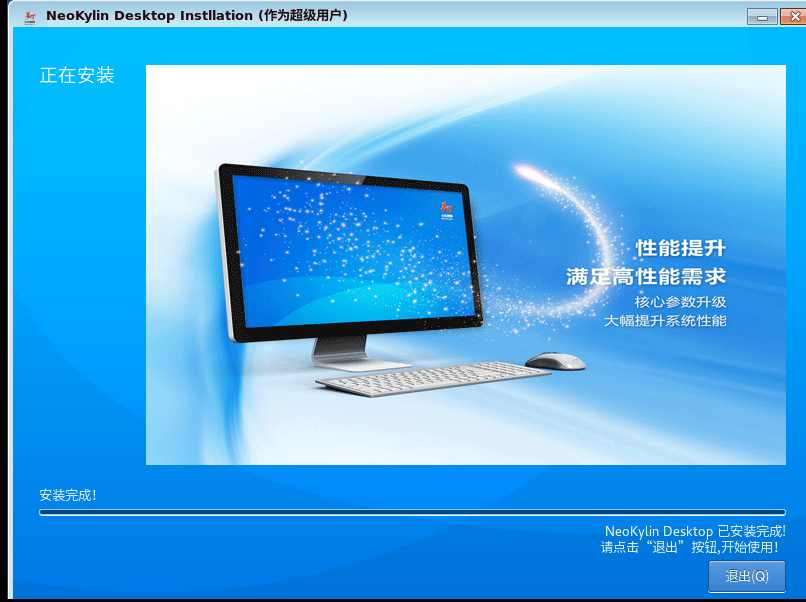
- 軟體安裝完成之後,退出然後重啟系統,進入使用者時間的設定,如下圖:
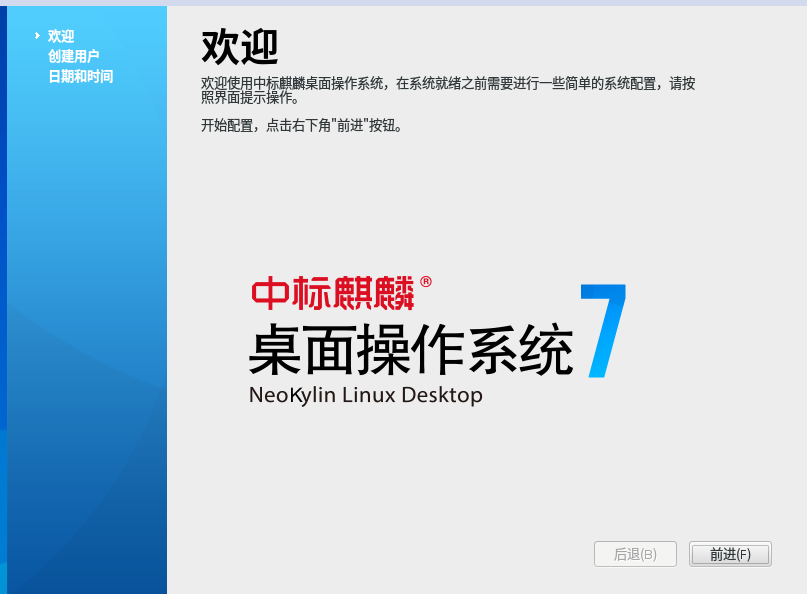
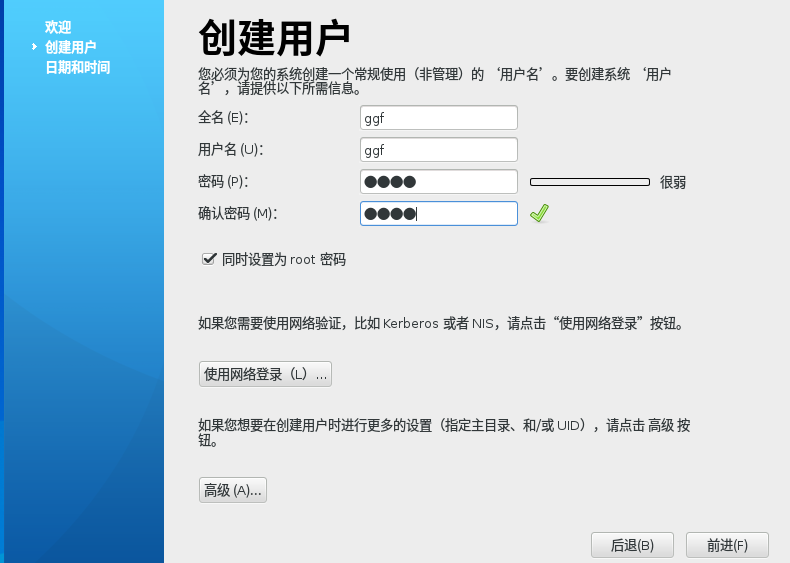
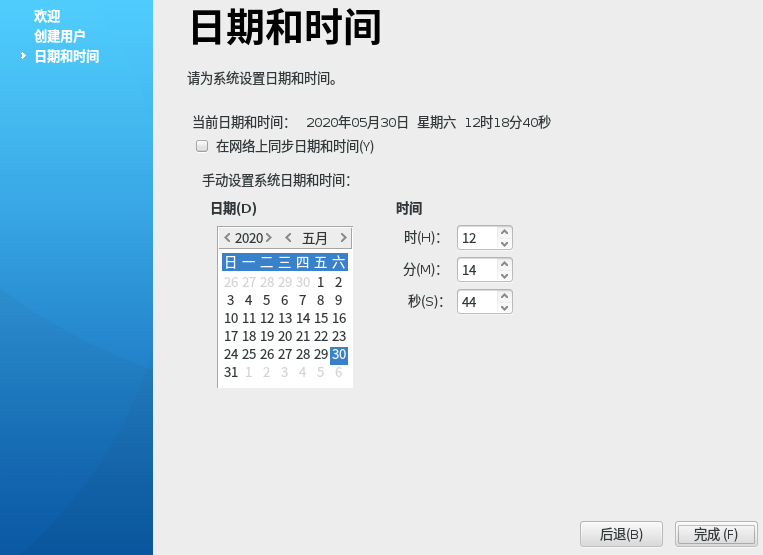
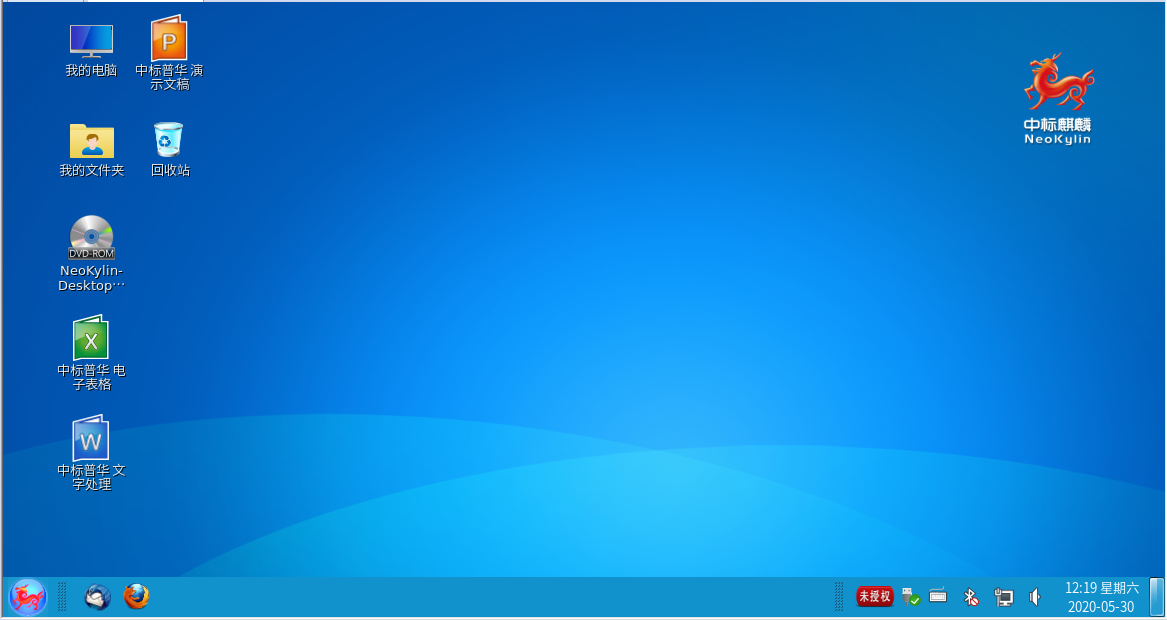
到此,在虛擬機器中安裝中標麒麟系統就完成了。
# 系統自帶Firefox-45升級到Firefox-52
Linux桌面版系統自帶的瀏覽器一般都是Firefox 因為業務的需求,要用Firefox52以上的版本,目前系統自帶的版本不滿足需求,需要升級。
- 1、下載好最新版本火狐瀏覽器安裝包,上面有下載連結,上傳到麒麟系統,路徑自己選。
- 2.在目錄解壓 Firefox-52.0.tar.bz2。
```shell
tar -xjvf Firefox-52.0.tar.bz2
```
解壓後會生成一個 firefox 的資料夾,裡面有最新版本的 firefox 的二進位制可執行檔案,以及各種擴充套件模組,外掛等等。
- 3.刪除系統預設自帶的舊版 firefox ,在 /usr/lib64 目錄下。
```shell
rm -rf /usr/lib64/firefox
```
- 4.將你下載的新版解壓後的 firefox 資料夾複製到 /usr/lib64 目錄下。
```shell
mv /usr/firefox /usr/lib64
```
- 5.刪除或備份移除原始 /usr/bin 目錄下的 Firefox 檔案(這裡進行備份)
```shell
mv /usr/bin/firefox /usr/bin/firefox.bak
```
- 6.將安裝的新Firefox快捷方式放到 /usr/bin
```shell
ln -s /usr/firefox/firefox /usr/bin
```
- 7.點選原來的Firefox圖示開啟瀏覽器
升級前:
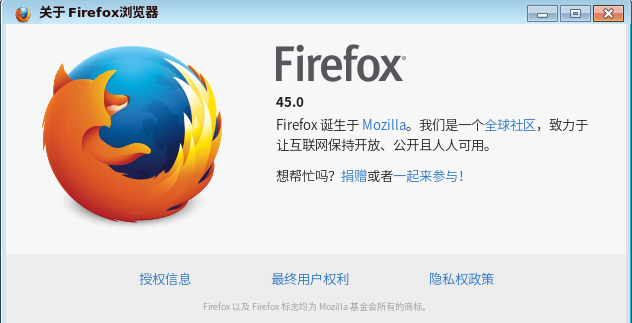
升級後:
